Diskopprydding (Cleanmgr.exe) er et innebygd verktøy i Windows som tilbyr noen nyttige oppryddingsalternativer som ikke er tilgjengelige i andre tredjepartsoppryddingsverktøy. Det kan fjerne erstattede enhetsdrivere , Midlertidige filer, Internet Explorer-hurtigbuffer, foreldede Windows-oppdateringer , Forrige Windows-installasjonsmappe (Windows.old) , og mye mer.
Men du lurer kanskje på hvorfor Diskopprydding hopper over å slette noen filer og mapper i TEMP-mappen.
Hvorfor etterlater diskopprydding bak midlertidige filer?
Når det gjelder å slette midlertidige filer, sletter ikke Diskopprydding som standard elementer som samsvarer med følgende kriterier:
- Filer med skrivebeskyttet, system- eller skjulte attributter
- Filer som har blitt brukt de siste sju dagene
- Kataloger som er opprettet de siste sju dagene.
For kriterier 2: Med en enkel registerredigering kan du få Diskopprydding til å slette alle midlertidige filer eller bare filene hvis siste tidsstempel er større enn “n” antall dager fra dagens dato.
I SLEKT: Slik sletter du filer eldre enn N dager automatisk i Windows
Gjør at diskopprydding sletter alle midlertidige filer
Start Registerredigering og gå til:
HKEY_LOCAL_MACHINE SOFTWARE Microsoft Windows CurrentVersion Explorer VolumeCaches Midlertidige filer
Dobbeltklikk i høyre rute LastAccess .
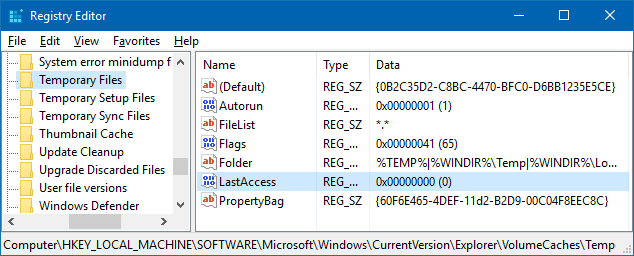
Sett verdidataene for LastAccess til 0.
“LastAcess” -verdien representerer antall dager som må ha gått siden en fil sist ble åpnet eller en katalog ble opprettet for at filen eller katalogen skulle bli vurdert for opprydding av Cleanmgr.exe.
Ved å sette LastAccess-registerverdidataene til 0, kan du tvinge Diskopprydding til å rydde opp i alle midlertidige filer. Den hopper over filer som ikke kan slettes - for eksempel filer som er for øyeblikket i bruk av applikasjoner , og de du ikke har skrivetilgang.
For å være på den sikrere siden kan du sette 'LastAccess' til '3' slik at Diskopprydding ikke sletter filene som har blitt brukt de siste tre dagene. '3' er tryggere fordi bare i tilfelle noen som kjører et program som har lagret de midlertidige dataene der borte, og du har lagt dvalemodus på systemet (i stedet for å slå det av daglig) mye i det siste.
Ovennevnte er den samme registerredigeringen som jeg skrev om i 2005. Den gjelder Windows 2000 / XP gjennom Windows 10. Ref: Endre “LastAccess” -verdien for å rense midlertidige filer ved hjelp av Diskopprydding .
Å kjøre Diskopprydding med standard “LastAccess” -verdi lot mange filer og mapper være uberørt.
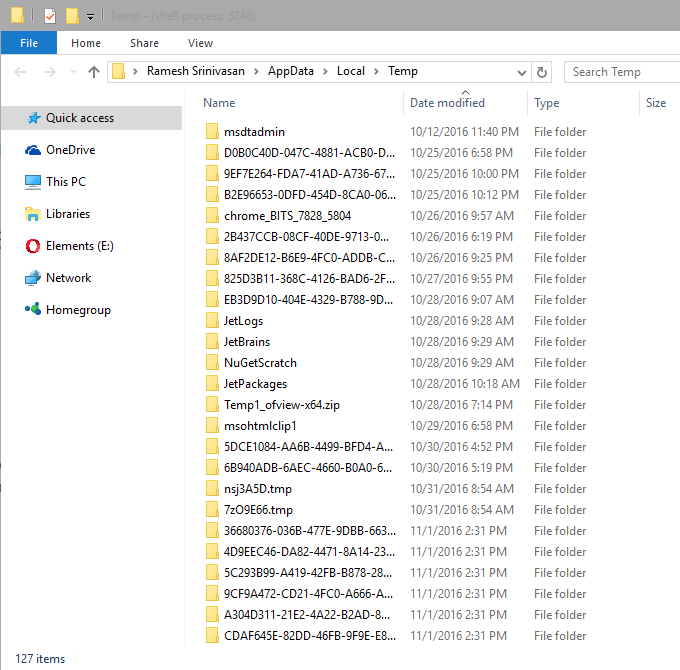
Bare mappene som ble opprettet (og filer du fikk tilgang til) før 25. oktober ble ryddet - rydding gjort i dag 1. nov.
Etter å ha brukt registerinnstillingen, gjør jeg om Diskopprydding.
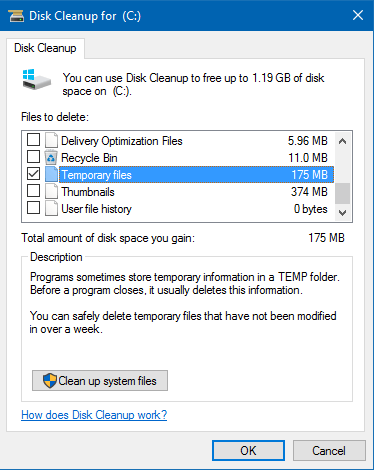
De midlertidige filene er alle borte, bortsett fra filer og mapper som er i bruk .
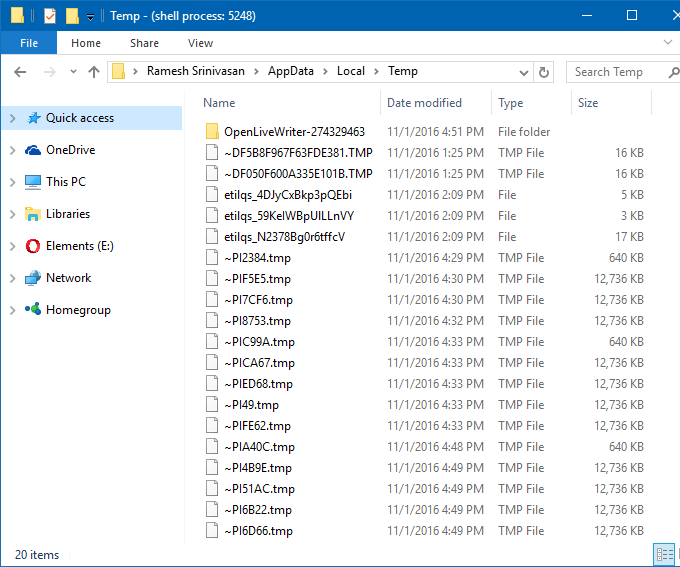
Midlertidige filer Steder
Som en sidemerknad, hvis du rydder opp i midlertidige filer når Diskopprydding kjører forhøyet ('Kjør som administrator'), blir også 'midlertidige' filer i følgende mapper og undermapper fjernet, i tillegg til filer og mapper i brukerens TEMP-katalog.
- % WINDIR% Temp
- % WINDIR% Logger
- % WINDIR% System32 LogFiles
For det første bruker jeg ikke tredjeparts oppryddings- og vedlikeholdsverktøy. Jeg stoler fortsatt på diskopprydding for denne jobben - men det gjør jeg automatisere det ved hjelp av Cleanmgr.exe bytter “/ sageset” og “/ sagerun.”
En liten forespørsel: Hvis du likte dette innlegget, vennligst del dette?
En 'liten' andel fra deg vil virkelig hjelpe mye med veksten av denne bloggen. Noen gode forslag:- Fest det!
- Del den til din favorittblogg + Facebook, Reddit
- Tweet det!